怎么连接服务器电脑主机,详细解析,如何连接服务器电脑主机,轻松实现远程操控
- 综合资讯
- 2025-04-13 23:49:38
- 2

轻松连接服务器电脑主机,实现远程操控的步骤如下:确保服务器与客户端在同一网络下;在服务器上设置远程桌面或SSH服务;在客户端输入服务器IP地址;根据提示输入用户名和密码...
轻松连接服务器电脑主机,实现远程操控的步骤如下:确保服务器与客户端在同一网络下;在服务器上设置远程桌面或SSH服务;在客户端输入服务器IP地址;根据提示输入用户名和密码,即可远程操控服务器。
随着互联网的普及,服务器电脑已经成为企业、个人不可或缺的设备,为了方便管理和维护,我们常常需要远程连接服务器电脑主机,本文将详细解析如何连接服务器电脑主机,帮助您轻松实现远程操控。
连接服务器电脑主机的方法

图片来源于网络,如有侵权联系删除
使用远程桌面连接
远程桌面连接是连接服务器电脑主机最常用的方法之一,以下是具体步骤:
(1)在本地电脑上,打开“远程桌面连接”程序,Windows系统通常在“开始”菜单中找到该程序,或者通过搜索功能查找。
(2)在“远程桌面连接”窗口中,输入服务器电脑的IP地址或主机名。
(3)点击“连接”按钮,输入服务器电脑的登录账户和密码。
(4)等待连接成功后,即可在本地电脑上看到服务器电脑的桌面,实现远程操控。
使用SSH连接
SSH连接是一种基于安全协议的远程连接方式,适用于Linux和macOS系统,以下是具体步骤:
(1)在本地电脑上,打开终端或命令提示符。
(2)输入以下命令,连接到服务器电脑:
ssh 用户名@服务器IP地址(3)输入服务器电脑的登录密码,等待连接成功。
(4)连接成功后,即可在终端或命令提示符中执行服务器电脑上的命令。
使用VNC连接
VNC连接是一种图形化的远程连接方式,适用于Windows、Linux和macOS系统,以下是具体步骤:
(1)在服务器电脑上,安装VNC服务器软件,如RealVNC、TightVNC等。
(2)启动VNC服务器,并设置密码。
(3)在本地电脑上,安装VNC客户端软件,如RealVNC Viewer、TightVNC Viewer等。
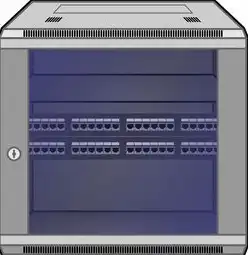
图片来源于网络,如有侵权联系删除
(4)在VNC客户端中,输入服务器电脑的IP地址和端口,输入密码,连接到服务器电脑。
使用TeamViewer连接
TeamViewer是一款功能强大的远程连接软件,适用于Windows、macOS、Linux、iOS和Android系统,以下是具体步骤:
(1)在服务器电脑上,下载并安装TeamViewer软件。
(2)启动TeamViewer,并获取“ID”和“密码”。
(3)在本地电脑上,下载并安装TeamViewer客户端软件。
(4)在TeamViewer客户端中,输入服务器电脑的“ID”,点击“连接到这个PC”。
(5)输入服务器电脑的“密码”,连接到服务器电脑。
注意事项
-
确保服务器电脑和本地电脑的网络连接正常。
-
根据服务器电脑的操作系统,选择合适的连接方法。
-
设置服务器电脑的防火墙规则,允许远程连接。
-
保护服务器电脑的安全,设置复杂的密码,并定期更换。
-
避免在公共场合使用远程连接,以防密码泄露。
本文详细解析了如何连接服务器电脑主机,包括使用远程桌面连接、SSH连接、VNC连接和TeamViewer连接等方法,通过掌握这些方法,您可以轻松实现远程操控服务器电脑,提高工作效率。
本文链接:https://www.zhitaoyun.cn/2096786.html

发表评论